Enne selle eemaldamist peaksite kontrollima, kas see on õige fail
- Video.ui.exe on Microsoft Xbox Live'i videorakenduse ehtne komponent.
- Enne faili eemaldamist peaksite autentsuse kontrollimiseks tegema mõned põhitoimingud.

XINSTALLIMINE Klõpsates ALLALAADIMISE FAILIL
- Laadige alla Restoro PC Repair Tool mis on kaasas patenteeritud tehnoloogiatega (patent olemas siin).
- Klõpsake Alusta skannimist et leida Windowsi probleeme, mis võivad arvutiprobleeme põhjustada.
- Klõpsake Parandage kõik arvuti turvalisust ja jõudlust mõjutavate probleemide lahendamiseks.
- Restoro on alla laadinud 0 lugejad sel kuul.
Kui olete mängur ja olete tuttav Xbox Live, võisite kokku puutuda protsessi või failiga video.ui.exe. Mõned meie lugejad on segaduses, mis see protsess on.
Nii et selles artiklis käsitleme kõike, mida peate selle kohta teadma, ja selgitame ka mõningaid parimaid viise, kuidas sellest vabaneda, kui soovite.
Mis on video.ui.exe?
Video.ui.exe on Microsofti komponent Xbox Live'i videorakendus, mis annab kasutajatele juurdepääsu otse- või salvestatud telesaadetele. Seda rakendust nimetati varem Zune'iks ja selle saab Microsoft Store'ist alla laadida 64-bitisesse Windowsi operatsioonisüsteemi.
Programm on konfigureeritud nii, et see käivitub käivitamisel ja töötab pidevalt, kuid selle saab lõpetada ülesannete loendi kaudu.
Kas Video.ui.exe on viirus ja kas ma peaksin selle eemaldama?
See fail on seaduslik ja te ei pea seda eemaldama. Teatud viirused võivad siiski jäljendada ehtsaid rakendusi. Seega võite kaaluda järgmist, et teha kindlaks, kas see tuleks eemaldada:
- Skannige video.ui.exe – Video.ui.exe lihtne viirusekontroll näitab, kas see on ehtne. Sisseehitatud Windowsi turvalisus või mõni muu tugev viirusetõrje teeb.
- Kontrollige allkirja olemasolu – Soovitatav on kontrollida faili video.ui.exe väljaandjat ja seda, kas see on allkirjastatud või mitte. Huvitav on see, et autentne taotlus ei tohiks olla allkirjastamata.
- Jälgige võrgutegevust – Meie analüüsi põhjal näib, et video.ui.exe kasutab väga väikest hulka andmeid. Seega, kui teie fail tarbib palju, võib see olla viirus.
Kuidas eemaldada Video.ui.exe?
1. Selle desinstallimine rakendustest ja funktsioonidest
- Vajutage Windows + R, tüüp appwiz.cpl, ja vajuta Sisenema.
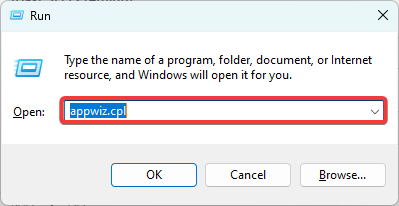
- Siin, klõpsake video.ui.exe installitud rakendustest ja valige Desinstallige nuppu.
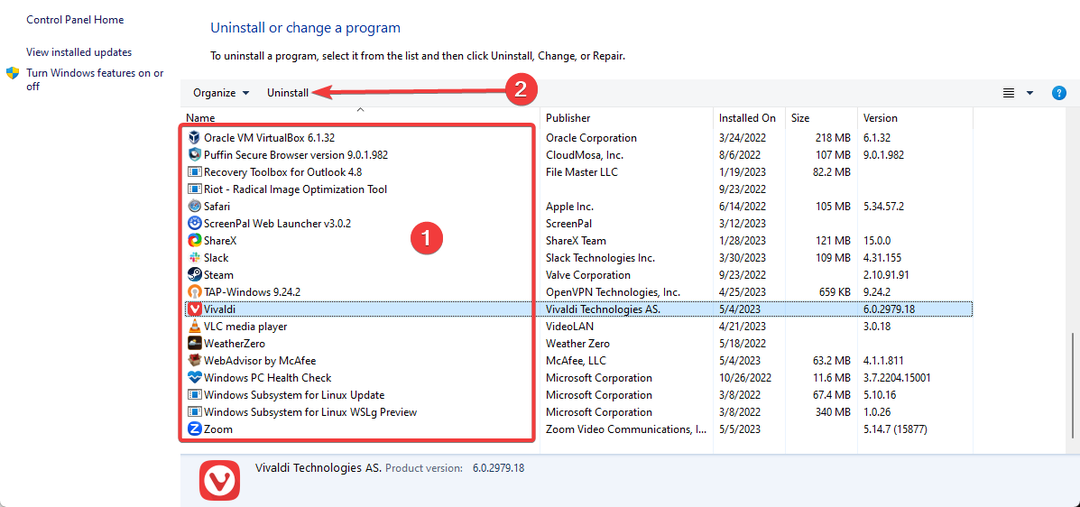
- Protsessi lõpuleviimiseks järgige viisardit.
2. Video.ui.exe peatamine tegumihalduriga
- Vajutage Ctrl + Shift + Esc avada Tegumihaldur.
- Töötava protsessi leidmiseks Video.ui.exe, navigeerige lehele Protsessid sakk Task Manager aknas ja kerige alla, kuni leiate selle.

- Paremklõpsake protsessi ja klõpsake nuppu Ava faili asukoht faili avamiseks Windows Exploreris.

- Minge tagasi tegumihaldurisse, valige protsess ja vajutage nuppu Lõpeta ülesanne valik.

- Nüüd naaske avatud Windows Explorerisse ja kustutage fail.
- AppData kausta puhastamine Windows 11-s
- Microsofti haavatavate draiverite blokeerimisloend: kas lülitada see sisse või välja?
- Parandus: kohaliku turbeasutuse kaitse on Windows 11-s välja lülitatud
- Mis on Mstsc.exe ja kuidas seda õigesti kasutada
See on umbes sama palju, kui on Windowsi faili video.ui.exe kohta teada.
Pidage meeles, et me ei soovita seda eemaldada. Peaksite sellest vabanema ainult siis, kui olete kindel, et tegemist on viirusprogrammiga.
Kui teil on lisaküsimusi, võtke meiega ühendust allpool olevas kommentaaride jaotises.
Kas teil on endiselt probleeme? Parandage need selle tööriistaga:
SPONSEERITUD
Kui ülaltoodud nõuanded ei ole teie probleemi lahendanud, võib teie arvutis esineda sügavamaid Windowsi probleeme. Me soovitame laadige alla see arvutiparandustööriist (hinnatud saidil TrustPilot.com suurepäraseks), et neid hõlpsalt lahendada. Pärast installimist klõpsake lihtsalt nuppu Alusta skannimist nuppu ja seejärel vajutada Parandage kõik.


